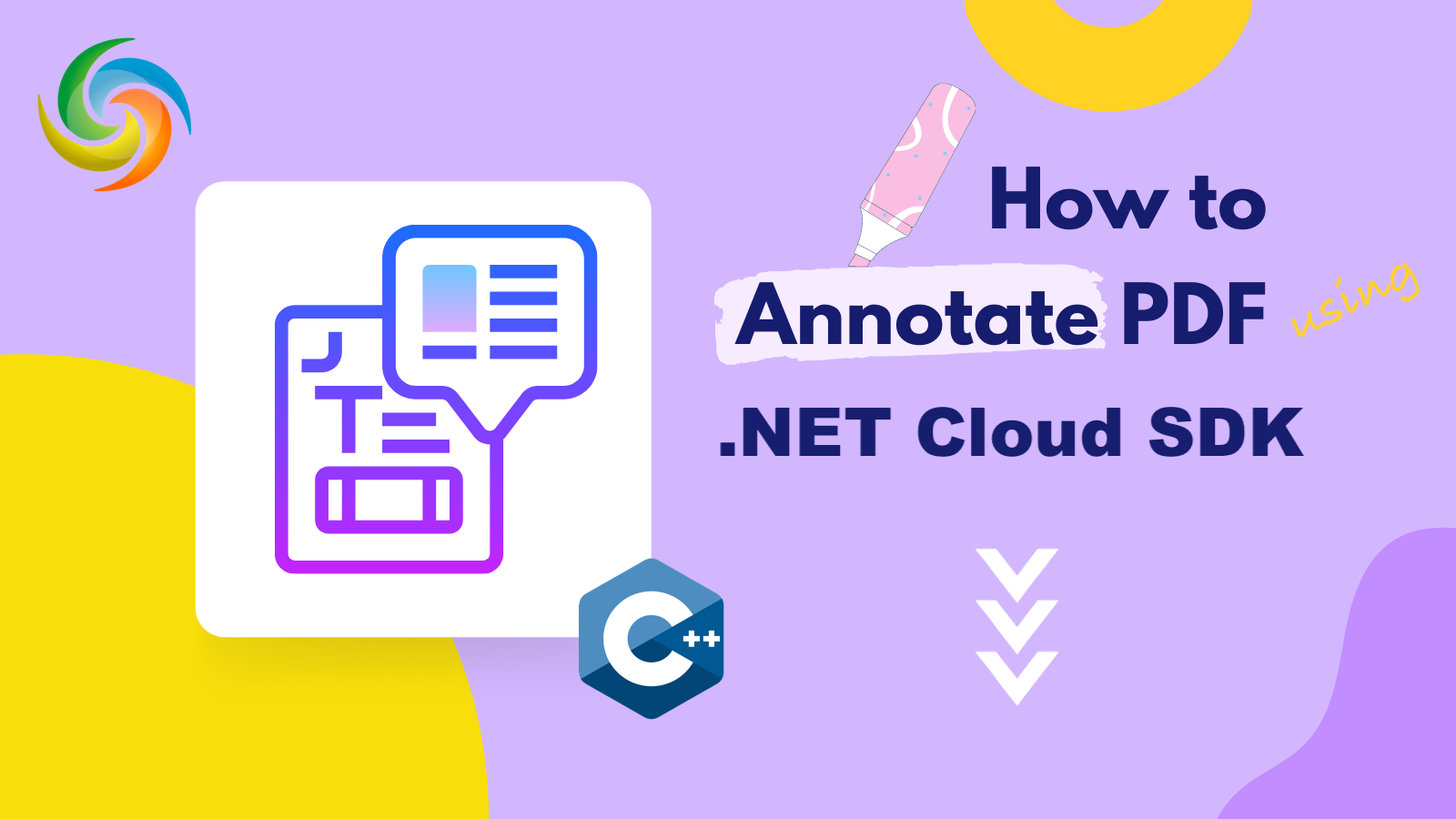
Ինչպես ավելացնել ծանոթագրություններ PDF-ին՝ օգտագործելով C# .NET
Այսօրվա թվային դարաշրջանում PDF-ները դարձել են տեղեկատվության, փաստաթղթերի և հաշվետվությունների փոխանակման հանրաճանաչ ձևաչափ: Այնուամենայնիվ, պարզապես PDF-ի դիտումը կարող է բավարար չլինել շատ օգտվողների համար: Երբեմն օգտատերերը կարող են ցանկանալ նշել կամ ավելացնել նշումներ PDF-ի որոշակի մասերում՝ լրացուցիչ համատեքստ կամ հետադարձ կապ ապահովելու համար: Բարեբախտաբար, կան մի քանի անվճար PDF անոտատորներ, որոնք թույլ են տալիս օգտվողներին հեշտությամբ ավելացնել մեկնաբանություններ, ընդգծել տեքստը և այլն: Այնուամենայնիվ, այս հոդվածում մենք կուսումնասիրենք, թե ինչպես օգտագործել REST API-ն՝ PDF ծանոթագրություններն աջակցելու համար և ցույց կտանք, թե ինչպես ընդգծել, մեկնաբանել և նշումներ ավելացնել ձեր PDF փաստաթղթերին:
- REST API PDF ծանոթագրության համար
- Ավելացնել մեկնաբանություններ PDF-ին՝ օգտագործելով C#
- Ավելացրեք անվճար տեքստի անոտացիա PDF-ին՝ օգտագործելով cURL հրամանները
REST API PDF ծանոթագրության համար
Aspose.PDF Cloud տրամադրում է հեշտ օգտագործման և համապարփակ լուծում՝ ծրագրային կերպով PDF փաստաթղթերին ծանոթագրություններ ավելացնելու համար: Aspose.PDF Cloud-ի միջոցով դուք կարող եք ավելացնել տարբեր տեսակի անոտացիաներ PDF փաստաթղթերում, ներառյալ տեքստը, պատկերը, դրոշմակնիքները և տարբեր նշումների նշումներ: Դուք կարող եք նաև փոփոխել առկա ծանոթագրությունները, օրինակ՝ փոխել դիրքը, չափը, գույնը կամ որևէ այլ հատկություն:
Աջակցվող ծանոթագրությունները ներառում են տեքստ, շրջան, բազմանկյուն, պոլիգիծ, գիծ, քառակուսի, ազատ տեքստ, ընդգծում, ընդգծում, կնճռոտ, StrikeOut, Caret, Ink, Link, թռուցիկ, FileAttachment, Sound, Movie, Screen, Widget, Watermark, TrapNet, PrinterMark, Redaction, Stamp, RichMedia և PDF3D:
Այժմ, ձեր նախագծում SDK-ն ավելացնելու համար, խնդրում ենք որոնել «Aspose.PDF-Cloud» NuGet փաթեթների կառավարիչում և սեղմել «Ավելացնել փաթեթ» կոճակը: Հաջորդ կարևոր քայլը Cloud վահանակի միջոցով հաշիվ գրանցելն է և ձեր անձնական հաճախորդի հավատարմագրերը ստանալը: Լրացուցիչ մանրամասների համար նայեք [Quick Start] (https://docs.aspose.cloud/words/getting-started/quickstart/) ուղեցույցին:
Ավելացնել մեկնաբանություններ PDF-ին՝ օգտագործելով C#
Եկեք նայենք C# .NET կոդի հատվածին, որն օգտագործվում է PDF փաստաթղթում Անոտացիա ավելացնելու համար:
// Ամբողջական օրինակների և տվյալների ֆայլերի համար այցելեք
https://github.com/aspose-pdf-cloud/aspose-pdf-cloud-dotnet
// Ստացեք հաճախորդի հավատարմագրերը https://dashboard.aspose.cloud/ կայքից
string clientSecret = "7f098199230fc5f2175d494d48f2077c";
string clientID = "ee170169-ca49-49a4-87b7-0e2ff815ea6e";
// ստեղծել PdfApi-ի օբյեկտ
PdfApi api = new PdfApi(clientSecret, clientID);
// ստեղծել List օբյեկտը պարունակում է FreeTextAnnotations
List<FreeTextAnnotation> annotations = new List<FreeTextAnnotation>
{
new FreeTextAnnotation(
// նշեք ուղղանկյուն շրջանը, որտեղ պահվում է FreeTextAnnotation
// սահմանել նաև տեքստի ձևաչափման մանրամասները
Rect: new Rectangle(100, 800, 350, 830),
TextStyle:new TextStyle(
FontSize: 26, Font: "Arial",
ForegroundColor: new Aspose.Pdf.Cloud.Sdk.Model.Color(0xFF, 0, 0xFF, 0),
BackgroundColor: new Aspose.Pdf.Cloud.Sdk.Model.Color(0xFF, 0xFF, 0, 0)
))
{
// Բովանդակություն, որը պետք է ցուցադրվի FreeTextAnnotation-ի ներսում
Contents = "Confidential !",
Color = new Aspose.Pdf.Cloud.Sdk.Model.Color(0, 0, 0, 0),
Id = "id1",
Name = "Test Free Text",
Flags = new List<AnnotationFlags> {AnnotationFlags.Default},
HorizontalAlignment = HorizontalAlignment.Center,
Intent = FreeTextIntent.FreeTextTypeWriter,
RichText = "Rich Text",
Subject = "Text Box Subj",
ZIndex = 1,
Justification = Justification.Center,
Title = "Title",
PageIndex = 1
}
};
var response = api. PostPageFreeTextAnnotations("Binder1.pdf", 1, annotations);
Այժմ եկեք հասկանանք կոդի հատվածը ավելի մանրամասն:
PdfApi api = new PdfApi(clientSecret, clientID);
Ստեղծեք PdfApi դասի օրինակ, որն ընդունում է հաճախորդի հավատարմագրերը որպես արգումենտ իր կոնստրուկտորում:
List<FreeTextAnnotation> annotations = new List<FreeTextAnnotation>
Քանի որ API-ն աջակցում է նույն տիպի մեկ կամ մի քանի Անոտացիաներ միաժամանակ ավելացնելու կարողությանը, ուստի մենք պետք է ստեղծենք FreeTextAnnnotation տեսակի List օբյեկտ:
new FreeTextAnnotation(
Rect: new Rectangle(100, 800, 350, 830),
TextStyle:new TextStyle(
FontSize: 26, Font: "Arial",
ForegroundColor: new Aspose.Pdf.Cloud.Sdk.Model.Color(0xFF, 0, 0xFF, 0),
BackgroundColor: new Aspose.Pdf.Cloud.Sdk.Model.Color(0xFF, 0xFF, 0, 0)
))
Ստեղծեք FreeTextAnnotation-ի օբյեկտ, որտեղ մենք սահմանում ենք Անոտացիայի և տեքստի ձևաչափման մանրամասների ուղղանկյուն հատվածը:
Contents = "Confidential !"
Այստեղ մենք սահմանում ենք FreeTextAnnotation-ի բովանդակությունը:
var response = api. PostPageFreeTextAnnotations("Binder1.pdf", 1, annotations);
Զանգահարեք REST API՝ FreeTextAnnotation-ը ավելացնելու համար PDF փաստաթղթի առաջին էջում, որն արդեն հասանելի է Cloud պահեստում:
Ստորև տրված են հնարավոր արժեքները, որոնք կարող են վերագրվել վերը նշված կոդի հատվածում օգտագործվող հատկություններին:
- AnnotationFlags - Աջակցվող արժեքները կարող են լինել «[Default, Invisible, Hidden, Print, NoZoom, NoRotate, NoView, ReadOnly, Locked, ToggleNoView, LockedContents]»:
- Պտտել - Տեքստի պտտման անկյուն: Հնարավոր արժեքները կարող են լինել «[Ոչ, on90, on180, on270]»:
- AnnotationFlags - դրոշների մի շարք, որոնք նշում են անոտացիայի տարբեր բնութագրերը: Հնարավոր արժեքը կարող է լինել «[Default, Invisible, Hidden, Print, NoZoom, NoRotate, NoView, ReadOnly, Locked, ToggleNoView, LockedContents]»:
- FreeTextIntent - Թվարկում է ազատ տեքստի անոտացիայի նպատակները: Հնարավոր արժեքները կարող են լինել «[ Undefined, FreeTextCallout, FreeTextTypeWriter]»:
Ավելացրեք անվճար տեքստի անոտացիա PDF-ին՝ օգտագործելով cURL հրամանները
Aspose.PDF Cloud API-ն կանչելու համար cURL հրամանների օգտագործումը լավ մոտեցում է այս պահանջը կատարելու համար: Լավ է նաև, եթե ծանոթ եք հրամանի տող գործիքներին կամ նախընտրում եք դրանք օգտագործել: Այսպիսով, cURL հրամանի տող գործիքի միջոցով կարող եք կատարել HTTP հարցումներ և կատարել տարբեր գործողություններ՝ կապված PDF ֆայլերի մշակման հետ:
Այժմ, cURL հրամանների միջոցով PDF փաստաթղթին ծանոթագրություններ ավելացնելու համար նախ պետք է ստեղծենք նույնականացման նշան՝ ուղարկելով հարցում դեպի նշանի վերջնակետ՝ ձեր App SID-ով և App Key-ով: Խնդրում ենք կատարել հետևյալ հրամանը՝ accessToken-ը ստեղծելու համար:
curl -v "https://api.aspose.cloud/connect/token" \
-X POST \
-d "grant_type=client_credentials&client_id=ee170169-ca49-49a4-87b7-0e2ff815ea6e&client_secret=7f098199230fc5f2175d494d48f2077c" \
-H "Content-Type: application/x-www-form-urlencoded" \
-H "Accept: application/json"
Երբ AccessToken-ը ստեղծվի, խնդրում ենք կատարել հետևյալ հրամանը, որն ավելացնում է FreeTextAnnotation-ը PDF փաստաթղթին: Annotated PDF ֆայլն այնուհետև թարմացվում է Cloud պահեստում:
curl -v "https://api.aspose.cloud/v3.0/pdf/{inputPDF}/pages/1/annotations/freetext" \
-X POST \
-H "accept: application/json" \
-H "authorization: Bearer {accessToken}" \
-H "Content-Type: application/json" \
-d "[ { \"Color\": { \"A\": 0, \"R\": 0, \"G\": 0, \"B\": 0 }, \"Contents\": \"Confidential !\", \"Modified\": \"01/05/2023 12:00:00.000 PM\", \"Id\": \"id0\", \"Flags\": [ \"Default\" ], \"Name\": \"comment\", \"Rect\": { \"LLX\": 100, \"LLY\": 800, \"URX\": 350, \"URY\": 830 }, \"PageIndex\": 0, \"ZIndex\": 1, \"HorizontalAlignment\": \"Center\", \"VerticalAlignment\": \"Center\", \"CreationDate\": \"03/05/2023 16:00:00.000 PM\", \"Subject\": \"Subj.\", \"Title\": \"Main Heading\", \"RichText\": \"Hello world...\", \"Justification\": \"Left\", \"Intent\": \"FreeTextTypeWriter\", \"Rotate\": \"None\", \"TextStyle\": { \"FontSize\": 26, \"Font\": \"Arial\", \"ForegroundColor\": { \"A\": 10, \"R\": 10, \"G\": 100, \"B\": 120 }, \"BackgroundColor\": { \"A\": 0, \"R\": 0, \"G\": 50, \"B\": 80 } } }]"
«{inputPDF}»-ը փոխարինեք մուտքագրված PDF ֆայլի անունով, որն արդեն հասանելի է Cloud պահեստում, «{accessToken}»-ը վերևում ստեղծված JWT մուտքի նշանով:
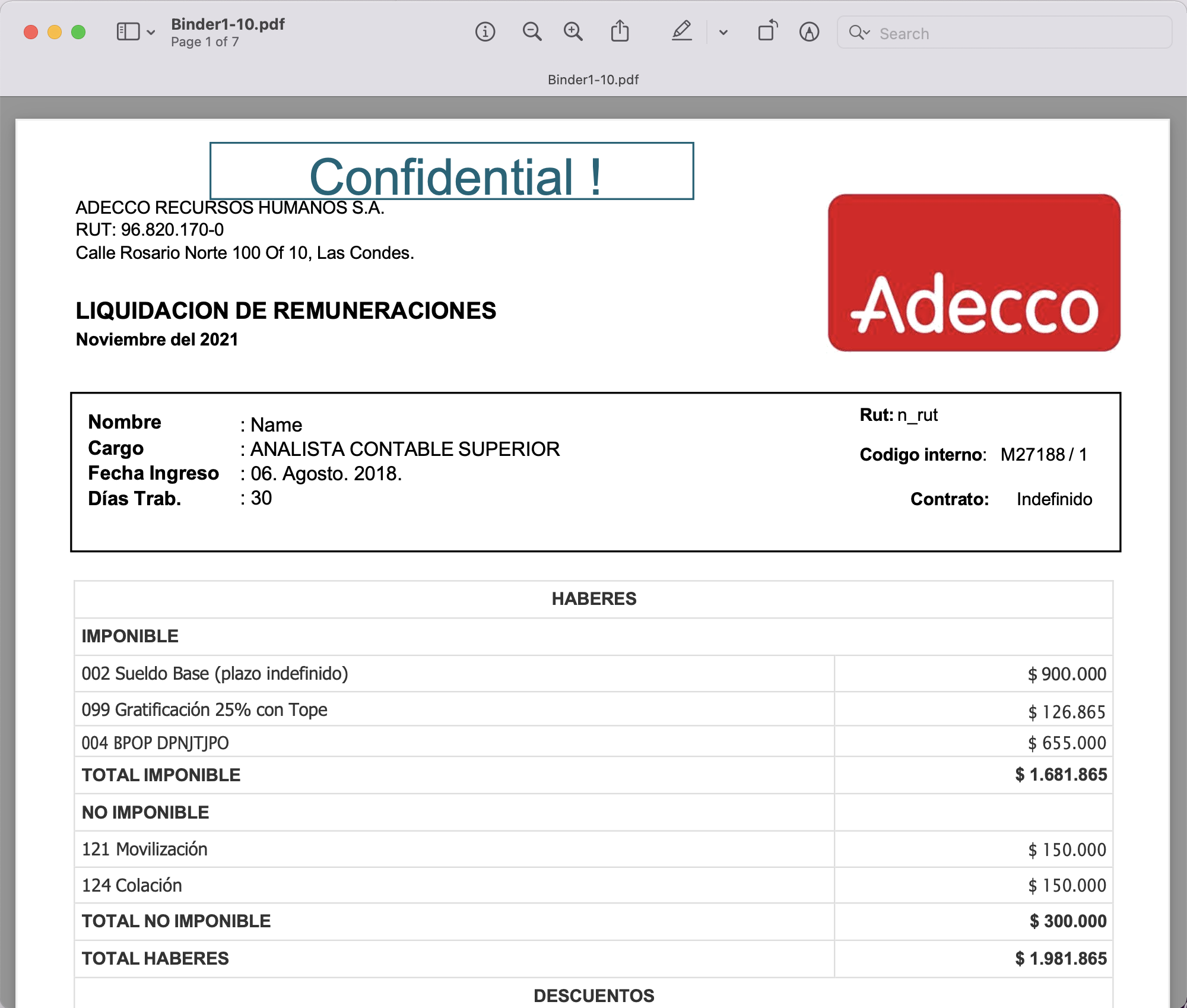
Պատկեր.- Անվճար տեքստի անոտացիայի նախադիտում PDF ֆայլում:
Վերոնշյալ օրինակում օգտագործված PDF փաստաթուղթը կարելի է ներբեռնել [այս հղումից] (https://github.com/aspose-pdf-cloud/aspose-pdf-cloud-dotnet/blob/master/testData/Binder1.pdf):
Եզրակացություն
Եզրափակելով, PDF ֆայլերին ծանոթագրություններ ավելացնելը կարող է մեծապես բարձրացնել դրանց օգտակարությունն ու ֆունկցիոնալությունը: Անկախ նրանից, թե դուք ցանկանում եք ընդգծել կարևոր տեքստը, ավելացնել մեկնաբանություններ կամ նշումներ կատարել անմիջապես փաստաթղթում, ապա Aspose.PDF Cloud-ը զարմանալի ընտրություն է դրան հասնելու համար: Մենք նաև իմացանք, որ Aspose.PDF Cloud SDK-ն .NET և cURL հրամանների համար առաջարկում է հզոր լուծումներ PDF ֆայլերը ծանոթագրելու համար՝ հնարավորություն տալով ստեղծել անհատականացված աշխատանքային հոսքեր և ավտոմատացման գործընթացներ: Հետևաբար, այս գործիքների միջոցով դուք կարող եք արագ և հեշտությամբ ավելացնել ծանոթագրություններ PDF ֆայլերին՝ միաժամանակ խնայելով ժամանակն ու բարձրացնելով արտադրողականությունը:
Օգտակար հղումներ
- API Reference
- [Developer-guide] (https://docs.aspose.cloud/pdf/developer-guide/)
- SDK Source Code
- Անվճար աջակցության ֆորում
- [Կենդանի ցուցադրություններ] (https://products.aspose.app/pdf/family)
Առնչվող հոդվածներ
Մենք բարձր խորհուրդ ենք տալիս անցնել հետևյալ բլոգները.